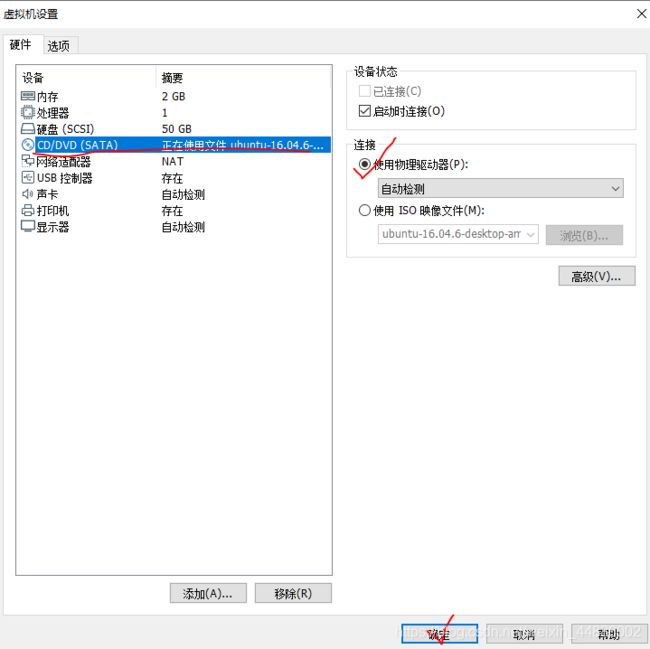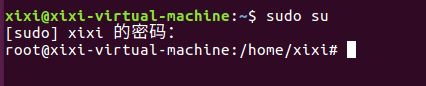- ubuntu 查看防火墙 相关操作
三希
windows
在Ubuntu系统里,查看防火墙状态和配置主要借助ufw(UncomplicatedFirewall)工具,它是Ubuntu默认的防火墙配置界面。下面为你介绍常用的查看命令:一、查看防火墙状态要查看防火墙是否处于运行状态,可以使用以下命令:bashsudoufwstatus或者使用更详细的版本:bashsudoufwstatusverbose输出结果里,Status:active意味着防火墙正在运
- 在Windows11上安装Linux操作系统的几种技术方案
yuanpan
linux运维服务器
在Windows11上安装Linux主要有以下几种技术方案,每种方案适用于不同的需求场景:1.WindowsSubsystemforLinux(WSL)适用场景:开发、命令行工具、轻量级Linux环境支持发行版:Ubuntu、Debian、KaliLinux、Fedora等优点:轻量级:无需虚拟机,直接在Windows上运行Linux命令行环境。无缝集成:可访问Windows文件系统,支持VSCo
- 如何在 Ubuntu 24.04 或 22.04 Linux 上安装和运行 Redis 服务器
山岚的运维笔记
Linux运维及使用linux服务器ubunturedis数据库
Redis(RemoteDictionaryServer,远程字典服务器)是一种内存数据结构存储,通常用作NoSQL数据库、缓存和消息代理。它是开源的,因此用户可以免费安装,无需支付任何费用。Redis旨在为需要快速数据访问和低延迟的应用程序提供速度和效率。Redis支持多种数据类型,包括字符串(Strings)、列表(Lists)、集合(Sets)、哈希(Hashes)、有序集合(SortedS
- 在Ubuntu24.04搭建VLLM, SGLang 和 LangChain环境
小熊冲!冲!冲!
AIubuntulangchainai毕业设计
在Ubuntu24.04搭建VLLM,SGLang和LangChain环境[!NOTE]概述整片文章是笔者的回忆(白天忙碌了一天,晚上进行的总结),所以有些地方的描述可能有误差,本文更多的是大体方向问题,细节步骤不是本文的重点,见谅!!!如何安装Ubuntu24.04制作启动U盘,作者使用的是rufus.exe工具下载Ubuntu24.04的ISO镜像使用rufus.exe工具刷入Ubuntu22
- Ubuntu Docker 安装Redis
LLLL96
Ubuntudockerdockerredisubuntu
目录介绍1.数据结构丰富2.高性能3.持久化1.拉取Redis镜像2.创建挂载目录(可选)3.配置Redis持久化(可选)4.使用配置文件运行容器5.查看redis日志介绍1.数据结构丰富Redis支持多种数据结构,包括:字符串(String):可以用来存储任何类型的数据,例如文本、数字或二进制数据。哈希(Hash):存储字段和值的映射,适合用于表示对象。列表(List):有序的字符串列表,可以用
- Ubuntu24安装MariaDB/MySQL后不知道root密码如何解决
Ubuntu24.04安装MariaDB后root密码未知?解决方案在此在Ubuntu24.04上新安装MariaDB后,许多用户会发现自己不知道root用户的密码,甚至在安装过程中也没有提示设置密码。这是因为在较新的MariaDB版本中,默认情况下root用户采用了unix_socket身份验证插件。这意味着您可以使用操作系统的root用户权限直接登录MariaDB,而无需输入密码。本文将为您详
- VirtualBox安装Ubuntu 22.04后终端无法打开的解决方案
yuanpan
ubuntulinux运维
问题现象在VirtualBox中使用"快速安装"模式安装Ubuntu22.04后图形终端(gnome-terminal)无法通过图标或快捷键(Ctrl+Alt+T)启动系统其他功能正常根本原因语言环境(Locale)配置异常导致:快速安装模式可能跳过Locale生成步骤gnome-terminal依赖的本地化资源加载失败解决方案▶方法1:修复Locale配置(推荐)进入TTY终端快捷键:Ctrl+
- ubuntu qt环境下出现No suitable kits found解决方案
1.清理QtCreator缓存QtCreator会缓存项目配置、索引等数据,可能导致某些异常。清理方法:(1)删除QtCreator配置目录bashrm-rf~/.config/QtProject/(Ubuntu/Linux)或Windows:cmdrmdir/s/q"%APPDATA%\QtProject"(2)清除QtCreator的编译缓存bashrm-rf~/.cache/QtProjec
- 如何在 Ubuntu 24.04 或 22.04 Linux 上安装和使用 NoMachine
山岚的运维笔记
Linux运维及使用linuxubuntu运维nomachine远程连接
NoMachine是一款适用于Linux(Ubuntu)及其他支持的操作系统的远程桌面应用程序,允许用户通过本地或远程系统从世界任何地方控制计算机。它可以在低带宽连接下工作,被专业人士和家庭用户广泛使用。NoMachine的主要功能高性能远程访问跨平台兼容性易于使用,因为用户界面友好提供强大的加密协议,如SSH、SSL及其他安全标准支持远程文件传输和打印服务允许从远程计算机进行音频和视频流媒体传输
- ubuntu的redis反弹shell总结
chanra
萌新随笔ubunturedislinux
ubuntu的redis反弹shell总结ubuntu要执行有三点:1、ubuntu的默认执行命令的为/bin/dash,我们使用bash-i肯定是弹不了的。2、ubuntu计划任务运行有语法要求,redis写入的文件存在缓存数据,导致语法错误无法运行计划任务。3、文件需要是600rw权限,权限不对也不能运行,不过我直接写入貌似就是600rw。参考链接:http://www.vkxss.top/2
- Ubuntu安装LAMP
L_h1
测试ubuntulinux
在安装vim时遇到了一个问题:E:无法获得锁/var/lib/dpkg/lock-frontend-open(11:资源暂时不可用)E:无法获取dpkg前端锁(/var/lib/dpkg/lock-frontend),是否有其他进程正占用它?解决办法:强制解锁sudorm/var/lib/dpkg/lock-frontendsudorm/var/cache/apt/archives/locksud
- ubnutu网络
ubnutu网络在Ubuntu系统中连接外网(外部网络)的方法主要取决于你的网络环境(有线/无线)和网络类型(DHCP自动分配或静态IP),以下是常见的连接方式:一、通过图形界面连接(适合桌面版)1.有线网络(以太网)直接用网线连接电脑和路由器/交换机,系统通常会自动检测并通过DHCP获取IP地址,无需额外配置。若未自动连接:点击屏幕右上角的网络图标(类似Wi-Fi或网线图标)。在弹出的菜单中,
- Ubuntu“root“登录
Ubuntu"root"登录前言Ubuntu默认禁止root用户登录,若要设置为默认root登录,需先开启root用户登录权限,再配置自动登录,具体操作如下:开启root用户登录权限设置root用户密码:打开终端,输入命令sudopasswdroot,根据提示输入并确认root用户的密码。修改登录配置文件:使用命令sudonano/usr/share/lightdm/lightdm.conf.
- Ubuntu lamp
会飞的灰大狼
linuxubuntu
Ubuntulamp前言在Ubuntu安装lamp架构我们了解到lamp是完整的架构我们前面了解到了集合了Linux系统apacheMySQL和PHP语言的完整架构我们前面说了Centos7中编译安装lamp那么我们去说一下在Ubuntu中安装安装apache2apt直接安装apache2apt-yinstallapache2启动apache2systemctlstartapache2#测
- ubuntu之坑(十四)——安装FFmpeg进行本地视频推流(在海思平台上运行)
光电的一只菜鸡
linux虚拟机ubuntuffmpeg音视频
1.编译x264(没有x264依赖项参考,有则跳过) 参考blog:ubuntu22.04下编译ffmpeg-6.0,并且激活x264编码功能。记录一下踩坑(ERROR:x264notfoundusingpkg-config)需要注意:sudo./configure--enable-static--prefix=/usr/local/x264 在执行上面命令时可能遇到下面问题,这是在Linux
- 为ubuntu系统制作deb安装包
ManualZhang
ubuntulinux运维bashdebian
依赖sudoapt-getinstallbuild-essentialdebhelpermakeautoconfautomakedpkg-devfakerootpbuildergnupg准备deb包创建资源文件夹,形式结构如下:deb包的文件夹模仿linux系统的根目录/的结构安装时系统会自动解包到根目录的对应文件夹下,卸载时也是自动删除对应的文件夹下的文件,如果文件夹只有一个文件,那么文件夹也可
- 【免费下载】 Ubuntu 20.04 net-tools 离线安装包 & ifconfig 离线安装指南
凌同季
Ubuntu20.04net-tools离线安装包&ifconfig离线安装指南【下载地址】Ubuntu20.04net-tools离线安装包ifconfig离线安装指南针对无法连接互联网的生产环境,我们经常会遇到一些基本网络工具的缺失问题,尤其是像`ifconfig`这样的常用命令。Ubuntu20.04默认不再包含`net-tools`包,这使得在这些系统上手动配置网络变得稍微复杂。为此,我们
- ubuntu国内镜像源手动配置
鬼才血脉
ubuntulinux运维
备份当前源列表打开终端,执行以下命令备份当前的源列表:sudocp/etc/apt/sources.list/etc/apt/sources.list.backup编辑源列表文件使用文本编辑器编辑/etc/apt/sources.list文件,例如使用nano:sudovim/etc/apt/sources.list添加或修改镜像源将文件中的内容替换为适合的国内镜像源地址。例如,使用阿里云的镜像源
- vmware 安装win11(Mac电脑)
2501_92809465
macosmacwin11
原文地址:Win11系统VMware虚拟机安装教程Win11提供了许多创新功能,增加了新版开始菜单和输入逻辑等,支持与时代相符的混合工作环境,侧重于在灵活多变的体验中提高最终用户的工作效率。
- Ubuntu下MATLAB不能保存路径设置的解决办法(借助MATLAB启动项修改)
LyaPan
ubuntumatlablinux
我的Ubuntu22.04上的MATLABR2023a不能保存路径设置,每次重启都需要重新设置路径,很是麻烦。网上一搜,全是说给pathdef.m加权限就能解决的,但实际操作下来发现还是没用。经探索,另一种方式就是通过修改启动文件来修改启动选项了,这样每次启动MATLAB时都会自动执行我们的脚本。下面对此进行介绍:使用MATLAB启动文件(StartupFile)修改启动选项可以用startup.
- 数字人克隆中SyncTalk算法介绍与部署过程
优秘智能UMI
人工智能ubuntu
SyncTalk算法介绍SyncTalk合成同步的头部说话视频,采用三平面哈希表示来保持主体身份。它可以生成同步的嘴唇动作、面部表情和稳定的头部姿势,并恢复头发细节以创建高分辨率视频。部署在Linux中部署该项目,在Ubuntu18.04、Pytorch1.12.1和CUDA11.3上测试。gitclonehttps://github.com/ZiqiaoPeng/SyncTalk.gitcdSy
- 跟老齐学python从入门到精通mobi_我爱电子书-《跟老齐学Python: 从入门到精通》| pdf + epub + mobi + awz3, 高清版, 带目录,Kindle版, 多看精排版下载...
第1季基础第0章预备20.1关于Python的故事20.1.1Python的昨天、今天和明天30.1.2Python的特点40.1.3Python哲学50.2从小工到专家50.2.1零基础60.2.2阅读代码60.2.3调试程序70.3安装Python70.3.1Ubuntu系统80.3.2Windows系统90.3.3MacOSX系统90.4集成开发环境(IDE)90.4.1值得纪念的时刻:He
- ubuntu linux 从入门到精通.pdf,UBUNTU LINUX从入门到精通(附DVD)
鲨鱼飞不动了
ubuntulinux从入门到精通.pdf
摘要:本书是为想系统学习Linux的初学者准备的,从系统,驱动,常用软件的安装开始讲起,让读者快速掌握Linux的基础知识,并轻松向网络管理,Shell,Vi/Vim,X-Window,进程管理进阶,然后深入到Apache,VSFTPD,Postfix,SAMBA,DNS等服务器的配置,全面掌握企业所需的Linux应用技能.传统的Linux图书主要以命令行的方式进行介绍,学习起来非常枯燥乏味,而且
- 在 Linux 查看操作系统信息
在Linux系统中,你可以通过多种方法来检查你的系统是Ubuntu还是CentOS。下面是一些常用的命令:查看/etc/os-release文件内容使用cat命令查看/etc/os-release文件的内容可以帮助你获取当前系统的详细信息。cat/etc/os-release对于Ubuntu系统,输出可能类似于:NAME="Ubuntu"VERSION="20.04.1LTS(FocalFossa
- 虚拟机VMware 安装centos、常规配置、共享文件等
一乐乐
安装centos7【通过vm来安装运行centos7】一、准备工作1、centos7的安装镜像下载链接:http://isoredirect.centos.org/centos/7/isos/x86_64/2、vmware-workstation的安装包下载链接:https://softwareupdate.vmware.com/cds/vmw-desktop/ws/本文选择的centos7版本是
- 宝塔面板启用 QUIC 与 Brotli 的完整教程
阿甘知识库
宝塔面板QUIChttp3Brotli
环境系统:Ubuntu22.04.4LTSx86_64宝塔版本:7.7.0(可使用本博客提供的一键安装优化脚本)nginx版本:1.26.1开放UDP端口注意:在你的服务器商家那里也要开放443udp端口sudoufwallow443/udp然后重新加载UFW以使新规则生效:sudoufwreload安装ngx_brotli模块cd/www/servergitclone--recurse-subm
- 四个小型,开源数据库(sqlite,mysql,redis,mongodb)
半斗烟草
python数据库数据库
前言sqlite,mysql,redis,mongodb四个数据认识笔记四个数据库的详细介绍,请看博客:https://www.cnblogs.com/pungchur/p/14086915.html一、四个数据的安装ubuntuapt更换国内源:step1:vi/etc/apt/sources.list,内容:https://www.cnblogs.com/dream4567/p/9690850
- Ubuntu-24.04-live-server-amd64安装界面中文版
椰子a
ubuntu
系列文章目录Ubuntu安装qemu-guest-agentUbuntu-24.04-live-server-amd64启用sshUbuntu乌班图安装VIM文本编辑器工具文章目录系列文章目录前言一、准备工作二、开始安装三、测试效果总结前言Centos结束,转战Ubuntu。我之所以写这篇文章,是因为我想帮助大家更好地理解Ubuntu24.04的服务器版安装过程。我知道网上已经有很多类似的文章,但
- Ubuntu服务器安装与运维手册——操作纯享版
夏天里的肥宅水
LINUXSQL服务器服务器运维ubuntu
本手册汇总了从硬件预配置、Ubuntu安装、网络与服务配置,到Windows/macOS访问共享、MySQL初始化的完整流程,便于今后运维参考。目录环境与硬件概览BIOS/UEFI设置制作与启动安装介质Ubuntu24.04LTS安装流程静态IP配置(netplan)SSH远程登录配置Samba文件共享配置MySQL数据库初始化FTPvsSamba对比常见问题&解决环境与硬件概览机型:DellXP
- 【基础】Linux 系统有多种安装工具比较
正经教主
程序基础linux运维服务器
前言工欲善其事,必先利其器,如今兵器各式各样,咱就盘点一下有哪些兵器,都有啥特点,供各位侠客参考,希望大家都能找到自己喜欢的。正经开始Linux系统有多种安装工具,涵盖包管理、软件安装、系统配置等不同场景。以下是常见的分类及工具总结:一、包管理工具(核心工具)APT(AdvancedPackageTool)适用系统:Debian、Ubuntu、LinuxMint等基于Debian的发行版。功能:支
- 书其实只有三类
西蜀石兰
类
一个人一辈子其实只读三种书,知识类、技能类、修心类。
知识类的书可以让我们活得更明白。类似十万个为什么这种书籍,我一直不太乐意去读,因为单纯的知识是没法做事的,就像知道地球转速是多少一样(我肯定不知道),这种所谓的知识,除非用到,普通人掌握了完全是一种负担,维基百科能找到的东西,为什么去记忆?
知识类的书,每个方面都涉及些,让自己显得不那么没文化,仅此而已。社会认为的学识渊博,肯定不是站在
- 《TCP/IP 详解,卷1:协议》学习笔记、吐槽及其他
bylijinnan
tcp
《TCP/IP 详解,卷1:协议》是经典,但不适合初学者。它更像是一本字典,适合学过网络的人温习和查阅一些记不清的概念。
这本书,我看的版本是机械工业出版社、范建华等译的。这本书在我看来,翻译得一般,甚至有明显的错误。如果英文熟练,看原版更好:
http://pcvr.nl/tcpip/
下面是我的一些笔记,包括我看书时有疑问的地方,也有对该书的吐槽,有不对的地方请指正:
1.
- Linux—— 静态IP跟动态IP设置
eksliang
linuxIP
一.在终端输入
vi /etc/sysconfig/network-scripts/ifcfg-eth0
静态ip模板如下:
DEVICE="eth0" #网卡名称
BOOTPROTO="static" #静态IP(必须)
HWADDR="00:0C:29:B5:65:CA" #网卡mac地址
IPV6INIT=&q
- Informatica update strategy transformation
18289753290
更新策略组件: 标记你的数据进入target里面做什么操作,一般会和lookup配合使用,有时候用0,1,1代表 forward rejected rows被选中,rejected row是输出在错误文件里,不想看到reject输出,将错误输出到文件,因为有时候数据库原因导致某些column不能update,reject就会output到错误文件里面供查看,在workflow的
- 使用Scrapy时出现虽然队列里有很多Request但是却不下载,造成假死状态
酷的飞上天空
request
现象就是:
程序运行一段时间,可能是几十分钟或者几个小时,然后后台日志里面就不出现下载页面的信息,一直显示上一分钟抓取了0个网页的信息。
刚开始已经猜到是某些下载线程没有正常执行回调方法引起程序一直以为线程还未下载完成,但是水平有限研究源码未果。
经过不停的google终于发现一个有价值的信息,是给twisted提出的一个bugfix
连接地址如下http://twistedmatrix.
- 利用预测分析技术来进行辅助医疗
蓝儿唯美
医疗
2014年,克利夫兰诊所(Cleveland Clinic)想要更有效地控制其手术中心做膝关节置换手术的费用。整个系统每年大约进行2600例此类手术,所以,即使降低很少一部分成本,都可以为诊 所和病人节约大量的资金。为了找到适合的解决方案,供应商将视野投向了预测分析技术和工具,但其分析团队还必须花时间向医生解释基于数据的治疗方案意味着 什么。
克利夫兰诊所负责企业信息管理和分析的医疗
- java 线程(一):基础篇
DavidIsOK
java多线程线程
&nbs
- Tomcat服务器框架之Servlet开发分析
aijuans
servlet
最近使用Tomcat做web服务器,使用Servlet技术做开发时,对Tomcat的框架的简易分析:
疑问: 为什么我们在继承HttpServlet类之后,覆盖doGet(HttpServletRequest req, HttpServetResponse rep)方法后,该方法会自动被Tomcat服务器调用,doGet方法的参数有谁传递过来?怎样传递?
分析之我见: doGet方法的
- 揭秘玖富的粉丝营销之谜 与小米粉丝社区类似
aoyouzi
揭秘玖富的粉丝营销之谜
玖富旗下悟空理财凭借着一个微信公众号上线当天成交量即破百万,第七天成交量单日破了1000万;第23天时,累计成交量超1个亿……至今成立不到10个月,粉丝已经超过500万,月交易额突破10亿,而玖富平台目前的总用户数也已经超过了1800万,位居P2P平台第一位。很多互联网金融创业者慕名前来学习效仿,但是却鲜有成功者,玖富的粉丝营销对外至今仍然是个谜。
近日,一直坚持微信粉丝营销
- Java web的会话跟踪技术
百合不是茶
url会话Cookie会话Seession会话Java Web隐藏域会话
会话跟踪主要是用在用户页面点击不同的页面时,需要用到的技术点
会话:多次请求与响应的过程
1,url地址传递参数,实现页面跟踪技术
格式:传一个参数的
url?名=值
传两个参数的
url?名=值 &名=值
关键代码
- web.xml之Servlet配置
bijian1013
javaweb.xmlServlet配置
定义:
<servlet>
<servlet-name>myservlet</servlet-name>
<servlet-class>com.myapp.controller.MyFirstServlet</servlet-class>
<init-param>
<param-name>
- 利用svnsync实现SVN同步备份
sunjing
SVN同步E000022svnsync镜像
1. 在备份SVN服务器上建立版本库
svnadmin create test
2. 创建pre-revprop-change文件
cd test/hooks/
cp pre-revprop-change.tmpl pre-revprop-change
3. 修改pre-revprop-
- 【分布式数据一致性三】MongoDB读写一致性
bit1129
mongodb
本系列文章结合MongoDB,探讨分布式数据库的数据一致性,这个系列文章包括:
数据一致性概述与CAP
最终一致性(Eventually Consistency)
网络分裂(Network Partition)问题
多数据中心(Multi Data Center)
多个写者(Multi Writer)最终一致性
一致性图表(Consistency Chart)
数据
- Anychart图表组件-Flash图转IMG普通图的方法
白糖_
Flash
问题背景:项目使用的是Anychart图表组件,渲染出来的图是Flash的,往往一个页面有时候会有多个flash图,而需求是让我们做一个打印预览和打印功能,让多个Flash图在一个页面上打印出来。
那么我们打印预览的思路是获取页面的body元素,然后在打印预览界面通过$("body").append(html)的形式显示预览效果,结果让人大跌眼镜:Flash是
- Window 80端口被占用 WHY?
bozch
端口占用window
平时在启动一些可能使用80端口软件的时候,会提示80端口已经被其他软件占用,那一般又会有那些软件占用这些端口呢?
下面坐下总结:
1、web服务器是最经常见的占用80端口的,例如:tomcat , apache , IIS , Php等等;
2
- 编程之美-数组的最大值和最小值-分治法(两种形式)
bylijinnan
编程之美
import java.util.Arrays;
public class MinMaxInArray {
/**
* 编程之美 数组的最大值和最小值 分治法
* 两种形式
*/
public static void main(String[] args) {
int[] t={11,23,34,4,6,7,8,1,2,23};
int[]
- Perl正则表达式
chenbowen00
正则表达式perl
首先我们应该知道 Perl 程序中,正则表达式有三种存在形式,他们分别是:
匹配:m/<regexp>;/ (还可以简写为 /<regexp>;/ ,略去 m)
替换:s/<pattern>;/<replacement>;/
转化:tr/<pattern>;/<replacemnt>;
- [宇宙与天文]行星议会是否具有本行星大气层以外的权力呢?
comsci
举个例子: 地球,地球上由200多个国家选举出一个代表地球联合体的议会,那么现在地球联合体遇到一个问题,地球这颗星球上面的矿产资源快要采掘完了....那么地球议会全体投票,一致通过一项带有法律性质的议案,既批准地球上的国家用各种技术手段在地球以外开采矿产资源和其它资源........
&
- Oracle Profile 使用详解
daizj
oracleprofile资源限制
Oracle Profile 使用详解 转
一、目的:
Oracle系统中的profile可以用来对用户所能使用的数据库资源进行限制,使用Create Profile命令创建一个Profile,用它来实现对数据库资源的限制使用,如果把该profile分配给用户,则该用户所能使用的数据库资源都在该profile的限制之内。
二、条件:
创建profile必须要有CREATE PROFIL
- How HipChat Stores And Indexes Billions Of Messages Using ElasticSearch & Redis
dengkane
elasticsearchLucene
This article is from an interview with Zuhaib Siddique, a production engineer at HipChat, makers of group chat and IM for teams.
HipChat started in an unusual space, one you might not
- 循环小示例,菲波拉契序列,循环解一元二次方程以及switch示例程序
dcj3sjt126com
c算法
# include <stdio.h>
int main(void)
{
int n;
int i;
int f1, f2, f3;
f1 = 1;
f2 = 1;
printf("请输入您需要求的想的序列:");
scanf("%d", &n);
for (i=3; i<n; i
- macbook的lamp环境
dcj3sjt126com
lamp
sudo vim /etc/apache2/httpd.conf
/Library/WebServer/Documents
是默认的网站根目录
重启Mac上的Apache服务
这个命令很早以前就查过了,但是每次使用的时候还是要在网上查:
停止服务:sudo /usr/sbin/apachectl stop
开启服务:s
- java ArrayList源码 下
shuizhaosi888
ArrayList源码
版本 jdk-7u71-windows-x64
JavaSE7 ArrayList源码上:http://flyouwith.iteye.com/blog/2166890
/**
* 从这个列表中移除所有c中包含元素
*/
public boolean removeAll(Collection<?> c) {
- Spring Security(08)——intercept-url配置
234390216
Spring Securityintercept-url访问权限访问协议请求方法
intercept-url配置
目录
1.1 指定拦截的url
1.2 指定访问权限
1.3 指定访问协议
1.4 指定请求方法
1.1 &n
- Linux环境下的oracle安装
jayung
oracle
linux系统下的oracle安装
本文档是Linux(redhat6.x、centos6.x、redhat7.x) 64位操作系统安装Oracle 11g(Oracle Database 11g Enterprise Edition Release 11.2.0.4.0 - 64bit Production),本文基于各种网络资料精心整理而成,共享给有需要的朋友。如有问题可联系:QQ:52-7
- hotspot虚拟机
leichenlei
javaHotSpotjvm虚拟机文档
JVM参数
http://docs.oracle.com/javase/6/docs/technotes/guides/vm/index.html
JVM工具
http://docs.oracle.com/javase/6/docs/technotes/tools/index.html
JVM垃圾回收
http://www.oracle.com
- 读《Node.js项目实践:构建可扩展的Web应用》 ——引编程慢慢变成系统化的“砌砖活”
noaighost
Webnode.js
读《Node.js项目实践:构建可扩展的Web应用》
——引编程慢慢变成系统化的“砌砖活”
眼里的Node.JS
初初接触node是一年前的事,那时候年少不更事。还在纠结什么语言可以编写出牛逼的程序,想必每个码农都会经历这个月经性的问题:微信用什么语言写的?facebook为什么推荐系统这么智能,用什么语言写的?dota2的外挂这么牛逼,用什么语言写的?……用什么语言写这句话,困扰人也是阻碍
- 快速开发Android应用
rensanning
android
Android应用开发过程中,经常会遇到很多常见的类似问题,解决这些问题需要花时间,其实很多问题已经有了成熟的解决方案,比如很多第三方的开源lib,参考
Android Libraries 和
Android UI/UX Libraries。
编码越少,Bug越少,效率自然会高。
但可能由于 根本没听说过、听说过但没用过、特殊原因不能用、自己已经有了解决方案等等原因,这些成熟的解决
- 理解Java中的弱引用
tomcat_oracle
java工作面试
不久之前,我
面试了一些求职Java高级开发工程师的应聘者。我常常会面试他们说,“你能给我介绍一些Java中得弱引用吗?”,如果面试者这样说,“嗯,是不是垃圾回收有关的?”,我就会基本满意了,我并不期待回答是一篇诘究本末的论文描述。 然而事与愿违,我很吃惊的发现,在将近20多个有着平均5年开发经验和高学历背景的应聘者中,居然只有两个人知道弱引用的存在,但是在这两个人之中只有一个人真正了
- 标签输出html标签" target="_blank">关于标签输出html标签
xshdch
jsp
http://back-888888.iteye.com/blog/1181202
关于<c:out value=""/>标签的使用,其中有一个属性是escapeXml默认是true(将html标签当做转移字符,直接显示不在浏览器上面进行解析),当设置escapeXml属性值为false的时候就是不过滤xml,这样就能在浏览器上解析html标签,
&nb